在日常生活中,手机已经成为了我们不可或缺的一部分,随着手机性能的不断提升,游戏已经成为了很多人在空闲时间的首选。而在玩游戏时,一个好的游戏模式键盘可以大大提升游戏体验。华为手机提供了游戏键盘功能,让玩家可以更加方便地进行操作。如何开启华为手机的游戏键盘模式呢?接下来让我们一起来看看华为手机游戏键盘的开启教程。
华为手机游戏键盘开启教程
操作方法:
1.在手机中点击【设置】进入。
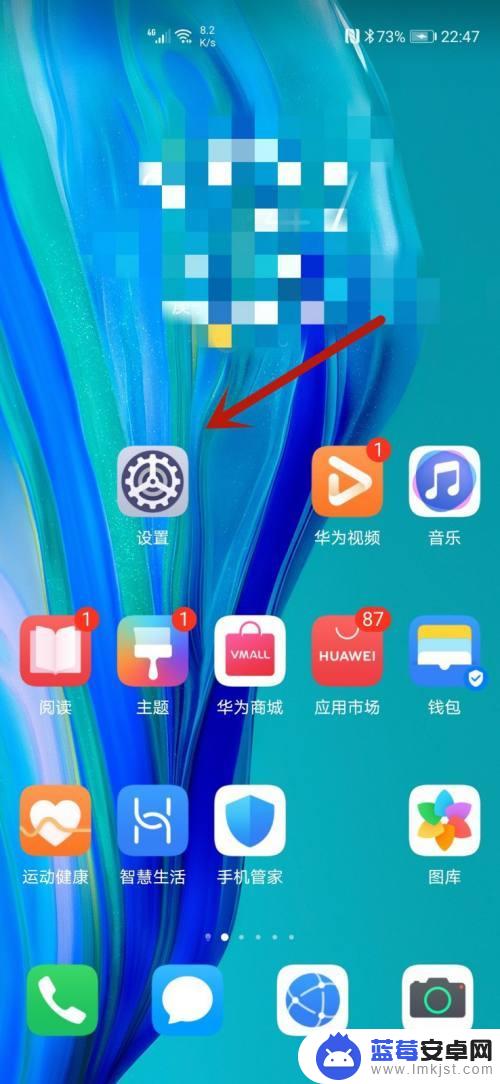
2.然后在里面点击【系统和更新】选项。
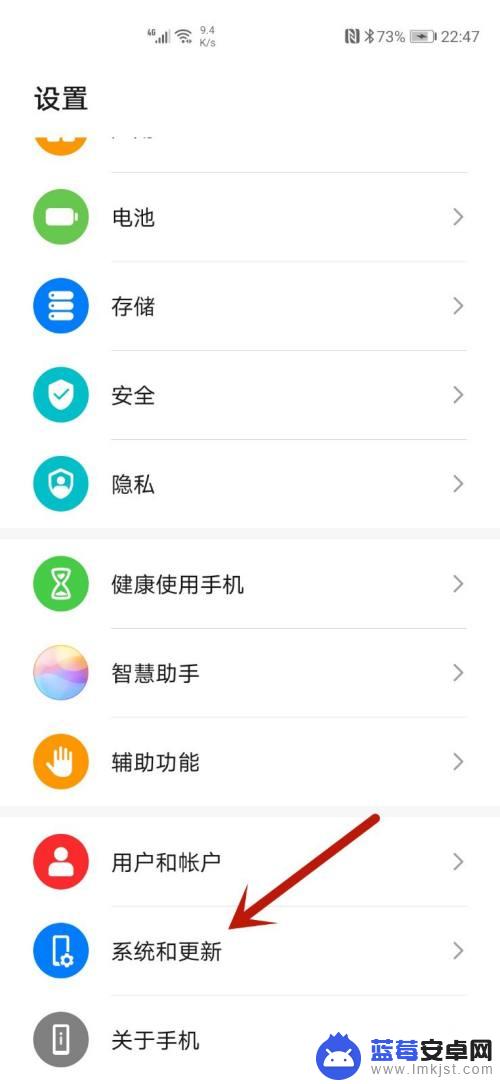
3.然后在里面点击【语言和输入法】选项。
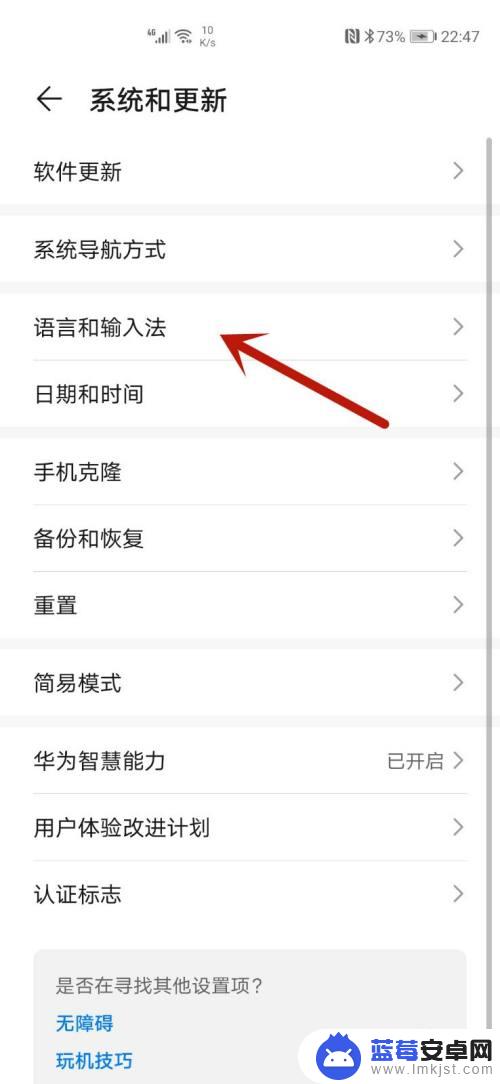
4.然后在里面点击【输入法】进入。
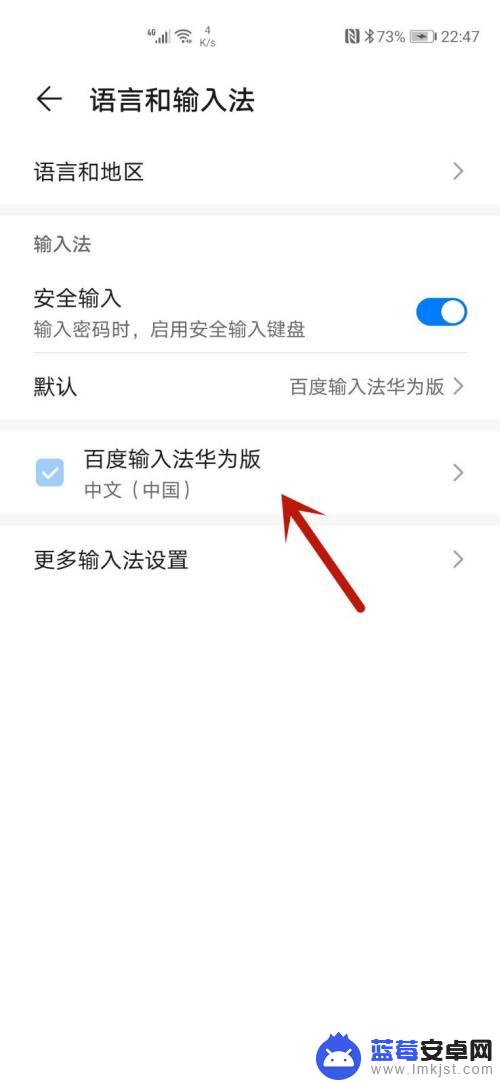
5.然后点击【界面设置】选项。
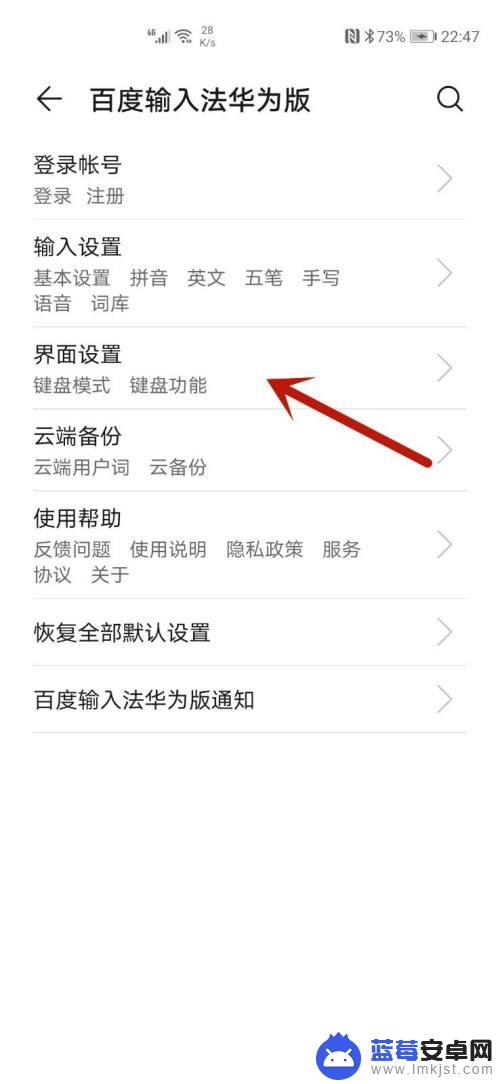
6.然后点击【游戏键盘】选项。
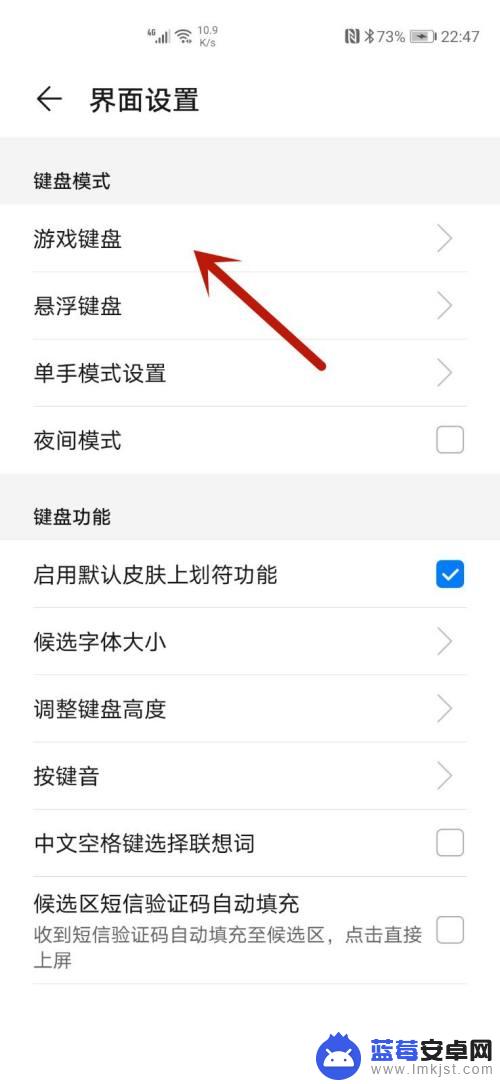
7.最后点击【开启游戏键盘】后面的按钮,将其开启即可。
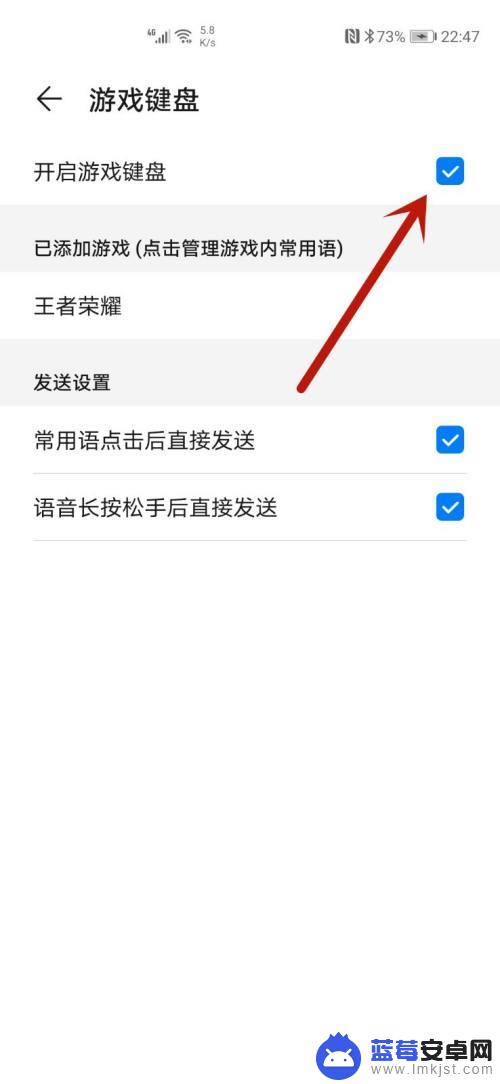
以上就是手机键盘游戏模式如何开启的全部内容,还有不清楚的用户就可以参考一下小编的步骤进行操作,希望能够对大家有所帮助。












